- Chris Hoffman
@chrisbhoffman
- Frissítve 2017. július 10. 14:40 EDT


A Google Play tele van feladatkezelőkkel Androidra. Ezek a segédprogramok képesek megmutatni a háttérben futó alkalmazásokat, megállítani a futó alkalmazásokat, és más módon kezelni az alkalmazásokat – de ehhez nem kell semmilyen harmadik féltől származó szoftvert telepítenie.
Mutatjuk, hogyan lehet gyorsan és egyszerűen megállítani és kezelni a futó alkalmazásokat kizárólag az Android-telefonhoz mellékelt szoftver segítségével. A harmadik féltől származó feladatkezelők feleslegesek, és sokuk tartalmaz káros funkciókat, például feladatgyilkosokat.
Automatikus feladatgyilkolás
A feladatkezelők és a feladatgyilkosok gyakran egy és ugyanazok. A feladatgyilkos azt ígéri, hogy felgyorsítja telefonját a háttérben futó alkalmazások automatikus megölésével. A program a háttérben marad, és automatikusan eltávolítja az alkalmazásokat a memóriából, amikor már nem használja őket.
Azt azonban már elmagyaráztuk, hogy miért nem érdemes feladatgyilkost használni Androidon. Dióhéjban, az Android nem úgy kezeli a folyamatokat, mint a Windows. A háttérben futó, megfelelően viselkedő alkalmazások valójában nem csinálnak semmit – csak a memóriában maradnak, és nem használnak CPU-t vagy más erőforrásokat. Amikor újra hozzáférsz hozzájuk, gyorsan megnyílnak, mivel a memóriában várják, hogy visszatérj. Ha eltávolítanánk őket a memóriából, hosszabb ideig tartana az újbóli megnyitásuk, mivel az adataikat a rendszer tárolójából vissza kellene vinni a RAM-ba – ily módon a feladatgyilkos valóban lassíthatja a dolgokat.
Az Android tartalmazza a saját automatikus feladatgyilkosát – ha a memóriája megtelik, és más okokból több memóriára van szüksége, automatikusan megöli a futó alkalmazásokat, eltávolítva őket a memóriából. Nem kell semmilyen szoftvert telepítenie ahhoz, hogy ezt kihasználja.

Futó alkalmazás befejezése – az egyszerű módja
Ha manuálisan szeretne bezárni egy alkalmazást és eltávolítani a memóriából, ez rendkívül egyszerű az Android legújabb verzióinál – Android 4.0 és újabbaknál.
Először nyissa meg a többfeladatos képernyőt. Nexus 4 vagy Galaxy Nexus esetén egyszerűen nyomja meg a dedikált multitasking gombot. Multitasking-gomb nélküli telefonon, mint például a Galaxy S4 vagy a HTC One, előfordulhat, hogy hosszan kell nyomnia vagy duplán kell megérintenie a home gombot, hogy megnyissa ezt a képernyőt.
Következő lépésként húzza a képernyő bal vagy jobb oldalára a legutóbbi alkalmazást, és a miniatűrje eltűnik. Amellett, hogy az Android eltávolítja ezt az alkalmazást a legutóbbi alkalmazások listájából, megtisztítva a listát, az alkalmazást a memóriából is eltávolítja.
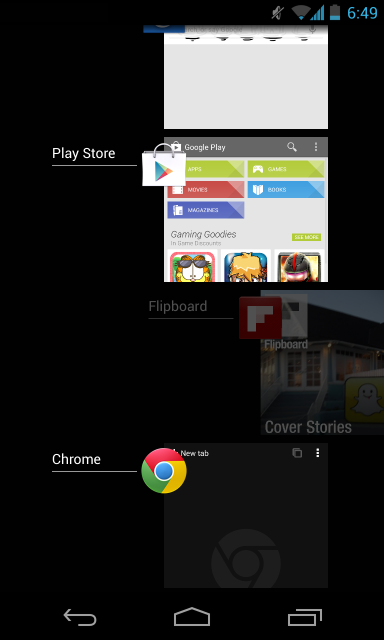
Az alkalmazás megölése általában nem szükséges. Segíthet azonban, ha az alkalmazás rosszul viselkedik – az alkalmazás megölése és újbóli megnyitása hatására az alkalmazás újra megfelelően működhet.
End a Running App – The Hard Way
A futó alkalmazásokat az Android beállítások képernyőjéről is megszüntetheti. Először nyissa meg a Beállítások képernyőt, és koppintson az Alkalmazások kategóriára.
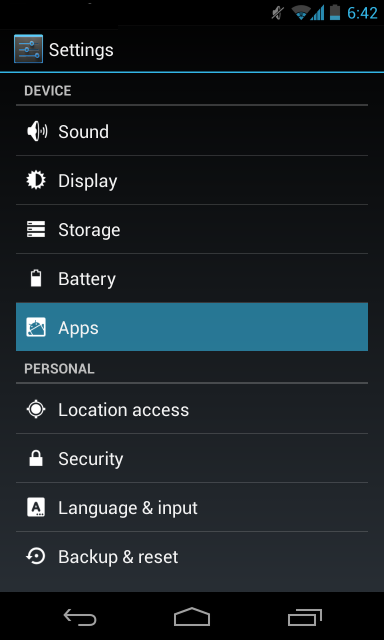
Görgessen lefelé a listában, válasszon ki egy alkalmazást, és koppintson a Kényszerleállítás gombra az alkalmazás futó folyamatának befejezéséhez és a memóriából való eltávolításához.

Alkalmazások kezelése
Az alkalmazás információs képernyőjéről, ahol a Kényszerleállítás gomb található, megakadályozhatja azt is, hogy az alkalmazások értesítéseket jelenítsenek meg, megtekintheti az alkalmazás által használt tárhely mennyiségét, törölheti az adatait vagy a gyorsítótárát, megakadályozhatja, hogy az alkalmazás alapértelmezett alkalmazás legyen, ha alapértelmezett alkalmazásként van beállítva, és megtekintheti az engedélyeit.

Háttérben futó alkalmazások megtekintése
Az Alkalmazások beállítási ablaktábláról a Folyamatban lévő kategóriára is átlapozhat, hogy megtekinthesse a háttérben futó alkalmazásokat. Ezek az alkalmazások nem csak a memóriában maradnak. Előfordulhat, hogy automatikusan elindulnak a rendszerindításkor, és a háttérben futnak, hogy automatikusan elvégezhessenek dolgokat. Például az olyan csevegőalkalmazások, mint a WhatsApp, továbbra is futhatnak a háttérben, hogy automatikusan fogadhassanak üzeneteket.
Ha szeretné megakadályozni, hogy ezek az alkalmazások a háttérben fussanak, a legjobb megoldás, ha eltávolítja őket a telefonjáról – a feladataikat ugyan befejezheti, de azok így is újraindulnak.
Megjegyzendő, hogy ezek az alkalmazások nagyon kevés erőforrást használhatnak, így nem feltétlenül kell aggódnia, ha a háttérben futnak. Ha a háttérben futnak, és nem látja, hogy sok memóriát, akkumulátort vagy hálózati erőforrást fogyasztanak, nyugodtan békén hagyhatja őket.
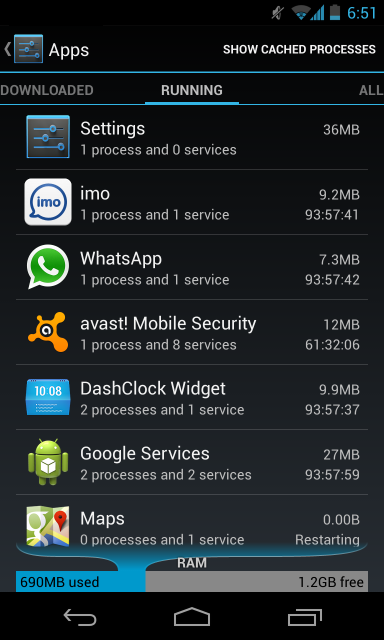
A képernyő jobb felső sarkában található Cache-eltárolt folyamatok megjelenítése opcióra koppintva megtekintheti a memóriában cache-ben tárolt, de valójában nem a háttérben futó alkalmazásokat.
Az ilyen alkalmazások folyamatait innen leállíthatja, ha megérinti őket, majd a Leállítás gombra koppint, de erre semmi oka nem lehet.
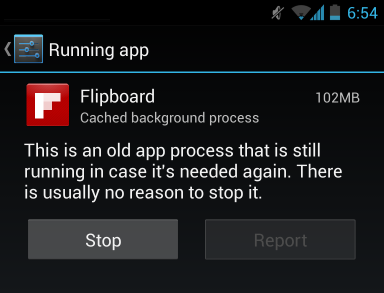
Memóriahasználat megtekintése
A Futtatott alkalmazások képernyő alján egy RAM-mérőt lát. Ez megmutatja, hogy a telefon memóriájából mennyi van használatban és mennyi szabad. Vegye figyelembe, hogy ez félrevezető lehet – a RAM meglehetősen telítettnek tűnhet, de lehet, hogy csak a gyorsítótárazott alkalmazások vannak tele. Ez később felgyorsítja a dolgokat – jó, ha a RAM tele van, mivel az Android a gyorsítás érdekében gyorsítótárként használja a RAM-ot.

A futó alkalmazások képernyője a futó szolgáltatások és a gyorsítótárban tárolt folyamatok által használt memóriát is megjeleníti, így azonosíthatja, mely alkalmazások igénylik a legtöbb RAM-ot.
Akkuhasználat megtekintése
Az alkalmazásspecifikus akkumulátorhasználat megtekintéséhez nyissa meg a Beállítások képernyőt, és koppintson az Akkumulátor opcióra. Megjelenik a telefon funkcióinak és alkalmazásainak listája, aszerint rendezve, hogy mennyit használták az akkumulátort. Ez a képernyő segíthet megnézni, hogy az alkalmazások hogyan használják a processzort és más erőforrásokat. Valószínűleg a lista tetején a gyakran használt alkalmazásokat fogja látni. Ha olyan alkalmazást lát itt, amelyet nem használ, az valószínűleg erőforrásokat fogyaszt a háttérben – érdemes lesz eltávolítani, ha nem használja.

Az Android különböző feladatkezelési funkciói a legtöbb ember számára bőven elegendőek lehetnek. A harmadik féltől származó feladatkezelő alkalmazásokban elérhető legnagyobb funkció a feladatgyilkos, de nem kell automatikusan megölni az alkalmazásokat. Az Android megteszi ezt ön helyett, ha valóban szükséges.
Képhitel: JD Hancock on Flickr
Chris Hoffman a How-To Geek főszerkesztője. Több mint egy évtizede ír a technológiáról, és két évig a PCWorld rovatvezetője volt. Chris írt a The New York Times-nak, technológiai szakértőként interjút adott olyan televíziós csatornáknak, mint a miami NBC 6, és olyan hírcsatornák is beszámoltak munkájáról, mint a BBC. 2011 óta Chris több mint 2000 cikket írt, amelyeket közel egymilliárdszor olvastak el – és ez csak itt, a How-To Geek-nél történt.